如何將圖表數據轉換為另一種貨幣?
要將圖表數據轉換為另一種貨幣,請點擊價格刻度頂部的貨幣按鈕,然後從下拉列表中選擇您感興趣的貨幣。預設情況下,當您將滑鼠停在刻度上時會出現該按鈕。

轉換貨幣時,圖表會根據所選貨幣重新計算,包括OHLC值和瀏覽器頁籤標題中的最後價格值。指標還將考慮到貨幣已轉換。請注意,並非所有商品都支援貨幣轉換。
貨幣更改按鈕的顯示模式可以在“坐標”頁籤上的圖表設定中進行設定。

您可以將貨幣增加到您的收藏夾 — 只需將滑鼠停在所需貨幣上,並點擊增加到收藏夾(星號)按鈕即可。
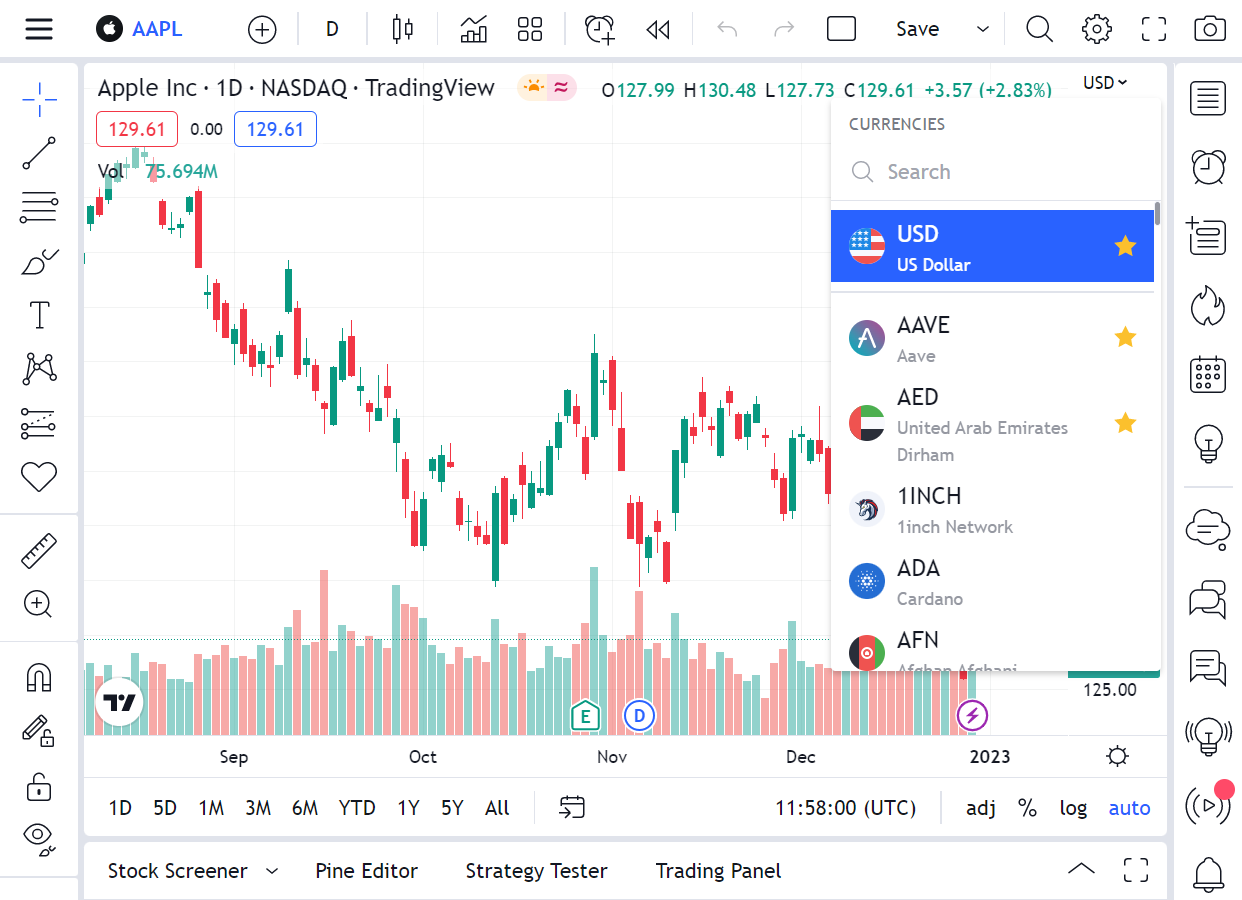
轉換後的貨幣圖表有一些限制:
- 當您更改商品時,圖表將以商品的原始貨幣顯示。
- 您不能在轉換後的圖表上建立快訊或下訂單。以原始貨幣建立的快訊和訂單將繼續像以前一樣運作。
- 在轉換圖表上建立的繪圖物件僅在該轉換圖表上可用 — 它們參考商品和貨幣儲存和顯示。
- K線重播功能在轉換後的貨幣模式下不可使用。